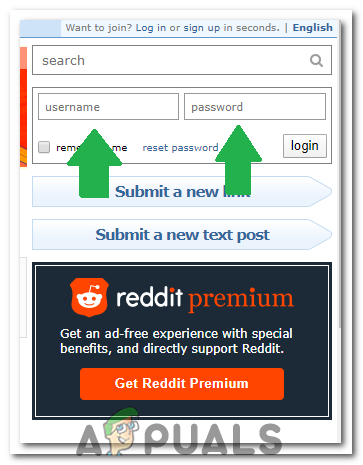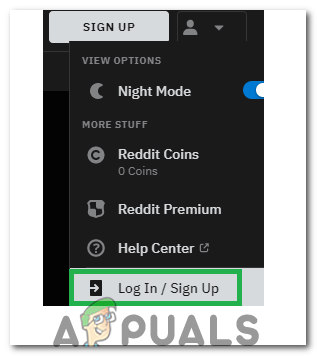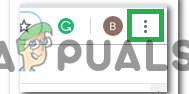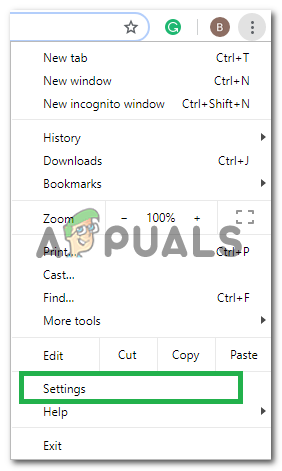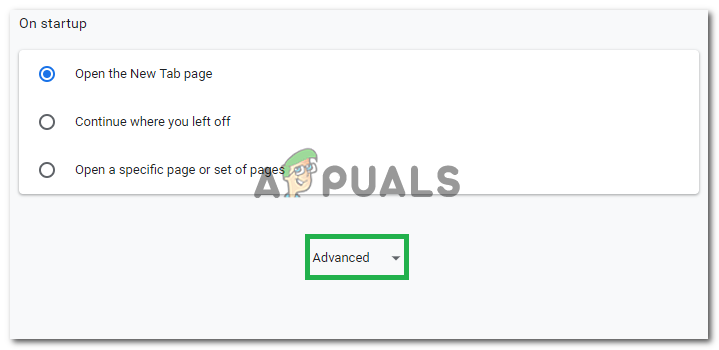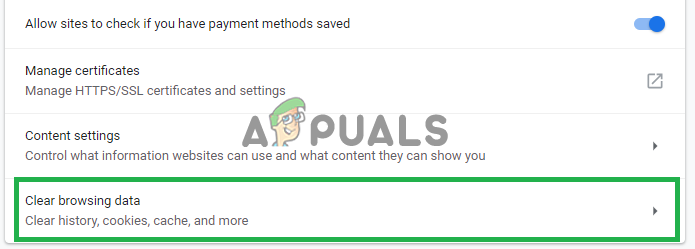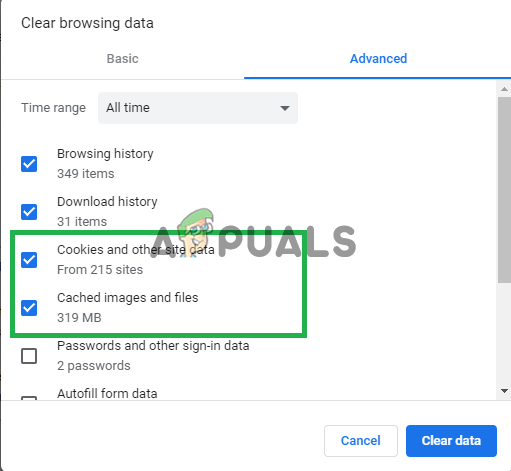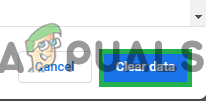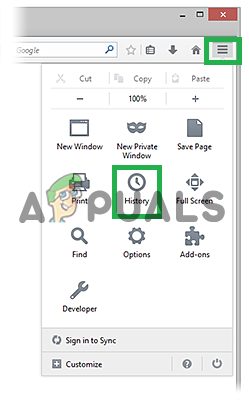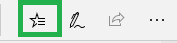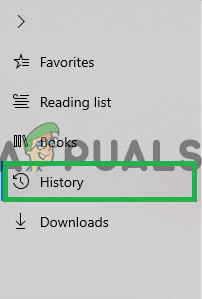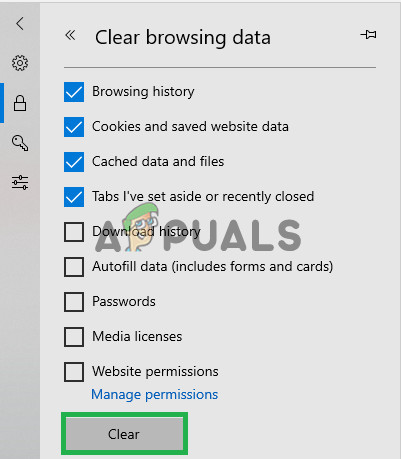ரெடிட்டுடன் சமீபத்தில் பல சிக்கல்கள் உள்ளன, அவற்றில் ஒன்று பயனர்கள் தங்கள் கணக்குகளிலிருந்து தானாகவே வெளியேற்றப்படுவதும் “ உங்கள் அமர்வு காலாவதியாகி விட்டது ”செய்தி காண்பிக்கப்படும், இது அவர்களின் உள்நுழைவில் உள்ள சிக்கலைக் குறிக்கிறது. இந்த செய்தி வழக்கமாக ரெடிட்டுடனான தடுமாற்றம் அல்லது உள்நுழைவு செயல்பாட்டின் போது ஏற்பட்ட சிக்கல் காரணமாக காட்டப்படும்.

உங்கள் அமர்வு காலாவதியானது, தயவுசெய்து புதுப்பித்து மீண்டும் முயற்சிக்கவும்
ரெடிட்டில் “உங்கள் அமர்வு காலாவதியானது” பிழைக்கு என்ன காரணம்?
- முறையற்ற உள்நுழைவு: இந்த சிக்கலுக்கான பொதுவான காரணம், கணினியில் கணக்கு சரியாக உள்நுழைந்திருக்காததால், உள்நுழைவு வெற்றிகரமாக இருப்பதைக் காண்பித்தாலும், அது சேவையகங்களில் சரியாக பதிவு செய்யப்படவில்லை மற்றும் அமர்வு நிறுத்தப்படும். இதுவும் ஏற்படலாம் ரெடிட்டில் பிழை 500 மேலும் உள்நுழைவதிலிருந்தோ அல்லது தளத்தைப் பயன்படுத்துவதிலிருந்தோ உங்களைத் தடுக்கும்.
- புதிய ரெடிட்: சில சந்தர்ப்பங்களில், புதிய ரெடிட் தளவமைப்புக்கு மாற்றுவது பயனருக்கு தோல்வியுற்றால் பிழை காட்டப்படும். இது பல்வேறு காரணங்களால் நிகழக்கூடும், மேலும் இது புதிய தளவமைப்பில் ரெடிட்டைப் பயன்படுத்துவதை பயனரைத் தடுக்கும். புதிய தளவமைப்பு உள்ளது ரெடிட் தேடலை உடைத்தது சில பயனர்களுக்கு.
- குக்கீகள்: உங்கள் உலாவியால் சேமிக்கப்படும் குக்கீகள் சிதைந்திருக்கக்கூடும், மேலும் அவை உங்கள் ரெடிட் கணக்கில் சரியாக உள்நுழைவதைத் தடுக்கின்றன. தளத்தின் ஏற்றுதல் நேரங்களைக் குறைக்கவும் பயனர் அனுபவத்தை அதிகரிக்கவும் சில வலைத்தளத் தரவைச் சேமிக்க குக்கீகள் உலாவிகளால் சேமிக்கப்படுகின்றன. இருப்பினும், சிதைந்திருந்தால், அவர்கள் உள்நுழைவதைத் தடுக்கலாம், மேலும் இந்த செய்தி காண்பிக்கப்படலாம்.
- தற்காலிக சேமிப்பை நீக்குதல்: சில சந்தர்ப்பங்களில், தற்காலிக சேமிப்பில் உள்ள தரவு உலாவியால் சேமிக்கப்படுகிறது, இதன் காரணமாக இந்த பிழை காண்பிக்கப்படுகிறது. வலைத்தளத்தின் ஏற்றுதல் செயல்முறையை மென்மையாக்க மற்றும் காத்திருப்பு நேரங்களைக் குறைக்க உலாவியால் சில தரவு தற்காலிகமாக சேமிக்கப்படுகிறது, ஆனால் சிதைந்தால், பயனரை சரியாக உள்நுழைவதைத் தடுக்கலாம்.
1. பழைய ரெடிட் மூலம் உள்நுழைக
சில பயனர்கள் ரெடிட்டின் புதிய தளவமைப்பு இந்த சிக்கலின் தூண்டுதலாக இருக்கலாம் என்றும் பழைய ரெடிட் தளவமைப்பு மூலம் உள்நுழைவது அதை சரிசெய்யக்கூடும் என்றும் பரிந்துரைத்தனர். எனவே, இந்த கட்டத்தில், நாங்கள் பழைய உள்நுழைவு பக்கத்தின் வழியாக ரெடிட்டில் உள்நுழைவோம், பின்னர் அது எங்கள் சிக்கலை சரிசெய்தால் பகுப்பாய்வு செய்வோம். அதைச் செய்ய:
- உங்கள் வலை உலாவியைத் திறந்து கிளிக் செய்க இது இணைப்பு.
- வலது பக்கத்தில், உங்கள் தட்டச்சு செய்க பயனர்பெயர் மற்றும் கடவுச்சொல்.
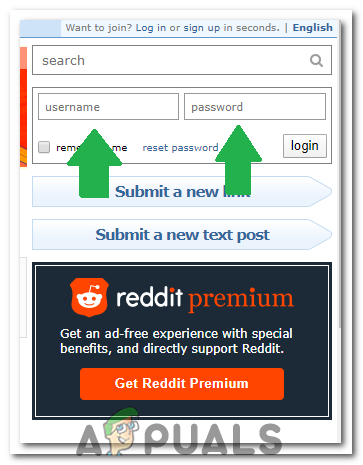
பயனர்பெயர் மற்றும் கடவுச்சொல்லை உள்ளிடுகிறது
- என்பதைக் கிளிக் செய்க 'உள்நுழைய' உங்கள் கணக்கில் உள்நுழைய பொத்தானை அழுத்தவும்.
- சிறிது நேரம் ரெடிட்டைப் பயன்படுத்தவும் காசோலை பிரச்சினை நீடிக்கிறதா என்று பார்க்க.
2. பக்கப்பட்டி வழியாக உள்நுழைக
ரெடிட்டின் உள்நுழைவு பொத்தானுக்கு பதிலாக பக்கப்பட்டி வழியாக உள்நுழைந்தால் பயனர்கள் உள்நுழைந்து தங்கள் கணக்குகளை சாதாரணமாகப் பயன்படுத்தக்கூடிய பொதுவான பணித்தொகுப்பு இருப்பதாகத் தெரிகிறது. எனவே, இந்த கட்டத்தில், பக்கப்பட்டி வழியாக உள்நுழைய முயற்சிப்போம்.
- செல்லவும் ரெடிட் முகப்புப்பக்கம் மற்றும் உங்கள் கணக்கிலிருந்து வெளியேறிவிட்டீர்கள் என்பதை உறுதிப்படுத்திக் கொள்ளுங்கள்.
- மேல் வலது மூலையில் உள்ள கீழ்தோன்றலைக் கிளிக் செய்து, தேர்ந்தெடுக்கவும் 'புகுபதிகை / பதிவு செய்தல்' பொத்தானை.
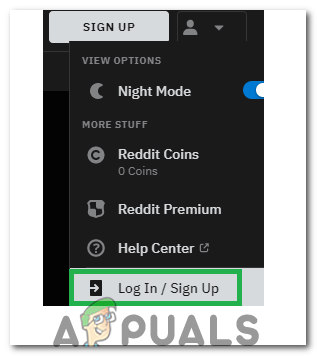
“உள்நுழைவு / பதிவுபெறு” பொத்தானைக் கிளிக் செய்க
- உங்கள் நற்சான்றிதழ்களை உள்ளிட்டு, கிளிக் செய்க 'உள்நுழைய' பொத்தானை.
- உங்கள் தகவலை அங்கீகரிக்க தளம் காத்திருந்து, சிக்கல் நீடிக்கிறதா என்று பார்க்கவும்.
3. கேச் மற்றும் குக்கீகளை அழிக்கவும்
சில சந்தர்ப்பங்களில் கேச் அல்லது உலாவி சேமித்து வைத்திருக்கும் குக்கீகள் இந்த சிக்கலின் பின்னணியில் குற்றவாளியாக இருக்கலாம் என்பது தெளிவாகிறது. எனவே, இந்த கட்டத்தில், உலாவியால் சேமிக்கப்பட்ட அனைத்து கேச் மற்றும் குக்கீகளை நாங்கள் அழிப்போம். சில பிரபலமான உலாவிகளுக்கான படிகளை நாங்கள் பட்டியலிட்டுள்ளோம், உங்களுடையதைப் பின்தொடரவும், நீங்கள் வேறு உலாவியைப் பயன்படுத்தினால், இந்த தகவலை அவற்றின் ஆதரவு பக்கத்தில் பாருங்கள்.
Chrome க்கு:
- கிளிக் செய்க அதன் மேல் ' பட்டியல் உலாவியின் மேல் வலது பக்கத்தில் ”பொத்தான்.
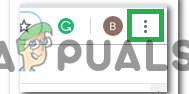
பட்டி பொத்தானைக் கிளிக் செய்க.
- “ அமைப்புகள் கீழ்தோன்றலில் இருந்து.
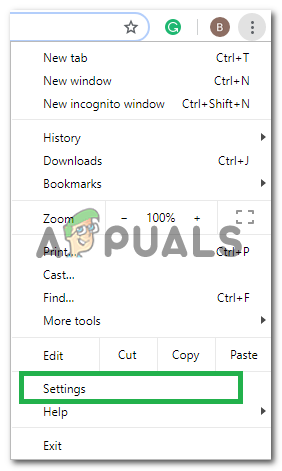
கீழ்தோன்றிலிருந்து “அமைப்புகள்” என்பதைக் கிளிக் செய்க.
- கீழே உருட்டி “ மேம்படுத்தபட்ட '.
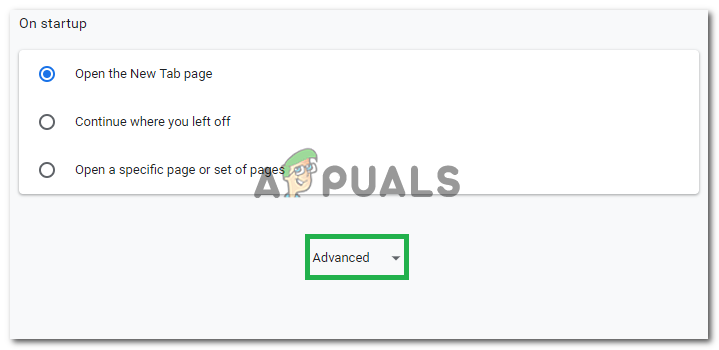
“மேம்பட்டது” என்பதைக் கிளிக் செய்க
- முடிவில் “ தனியுரிமை & பாதுகாப்பு ”தலைப்பு,“ அழி உலாவுதல் தகவல்கள் ”விருப்பம்.
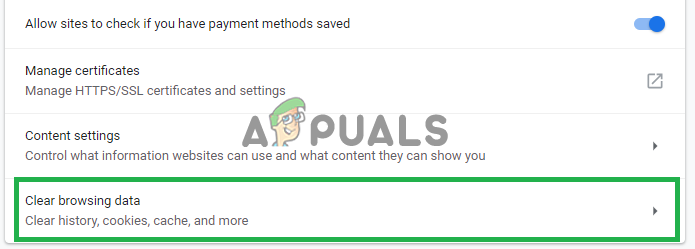
“உலாவல் தரவை அழி” என்பதைக் கிளிக் செய்க.
- நேர வரம்பில், “ அனைத்தும் நேரம் '.
- இரண்டுமே “ குக்கீகள் மற்றும் மற்றவை தளம் தகவல்கள் ”மற்றும்“ தற்காலிக சேமிப்புகள் படம் மற்றும் கோப்புகள் ”விருப்பங்கள் சரிபார்க்கப்படுகின்றன.
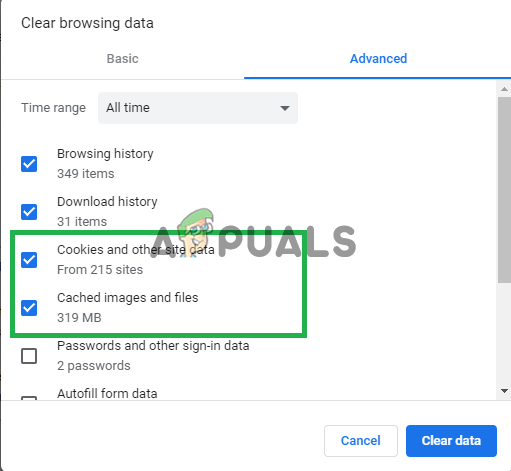
இரண்டு விருப்பங்களையும் சரிபார்க்கிறது.
- இப்போது “ அழி தகவல்கள் ”விருப்பம்.
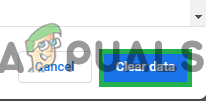
“தரவை அழி” விருப்பத்தைத் தேர்ந்தெடுப்பது.
- இது இப்போது அனைத்து குக்கீகளையும் தற்காலிக சேமிப்பையும் அழித்து, தளத்தைத் திறக்கும் காசோலை சிக்கல் நீடிக்கிறதா என்று பார்க்க.
பயர்பாக்ஸுக்கு:
- “ பட்டியல் மேல் வலது மூலையில் ”பொத்தான்.
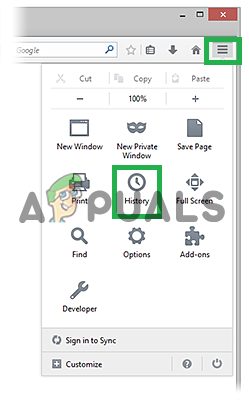
மேல் வலது மூலையில் உள்ள “பட்டி பொத்தானை” கிளிக் செய்க
- வரலாறு மெனுவில், “ வரலாற்றை அழிக்கவும் '
குறிப்பு: அச்சகம் ' எல்லாம் ”மெனு பட்டி மறைக்கப்பட்டிருந்தால் - கீழ்தோன்றும் மெனுவில் “அழிக்க நேர வரம்பு” இல், தேர்ந்தெடுக்கவும் 'எல்லா நேரமும்'
- தேர்ந்தெடு எல்லாம் விருப்பங்கள் கீழே.
- கிளிக் செய்க “ இப்போது அழி ”உங்கள் குக்கீகள் மற்றும் தற்காலிக சேமிப்பை அழிக்க.
மைக்ரோசாஃப்ட் எட்ஜுக்கு:
- என்பதைக் கிளிக் செய்க “மூன்று கிடைமட்ட கோடுகள்” மேல் வலது பக்கத்தில்.
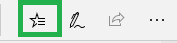
“மூன்று கிடைமட்ட கோடுகள்” பொத்தானைக் கிளிக் செய்க
- கிளிக் செய்க “ வரலாறு ”வலது பலகத்தில்.
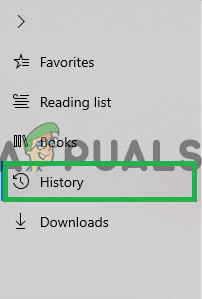
வரலாற்றைக் கிளிக் செய்க
- “ வரலாற்றை அழிக்கவும் பலகத்தின் மேல் ”பொத்தான்.

தெளிவான வரலாற்றைக் கிளிக் செய்க
- எல்லா பெட்டிகளையும் சரிபார்த்து “ அழி '
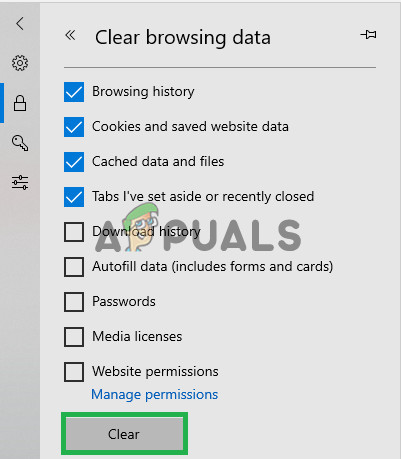
எல்லா பெட்டிகளையும் சரிபார்த்து, “அழி” என்பதைக் கிளிக் செய்க
குறிப்பு: நீங்கள் வேறு உலாவியைப் பயன்படுத்துகிறீர்கள் என்றால், இந்த தகவலை அவர்களின் ஆதரவு தளத்தில் சரிபார்க்கலாம்.
குறிச்சொற்கள் ரெடிட் 2 நிமிடங்கள் படித்தேன்